
สารบัญ:
- ผู้เขียน John Day [email protected].
- Public 2024-01-30 13:03.
- แก้ไขล่าสุด 2025-01-23 15:12.
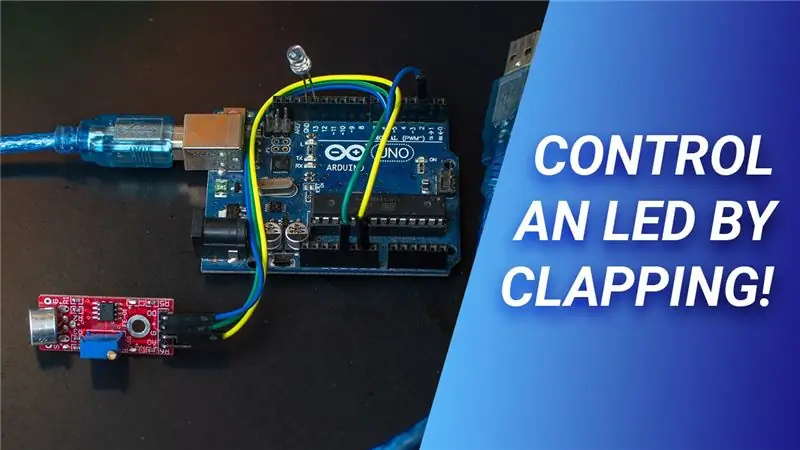
สวัสดีทุกคน ในบทความนี้ ฉันจะแสดงให้คุณเห็นถึงวิธีใช้เซ็นเซอร์เสียงกับ Arduino uno เพื่อควบคุมการเป็นผู้นำโดยส่งเสียงดัง
หากคุณชอบดูวิดีโอ นี่คือวิดีโอสอนที่ฉันทำ!
ขั้นตอนที่ 1: อะไหล่

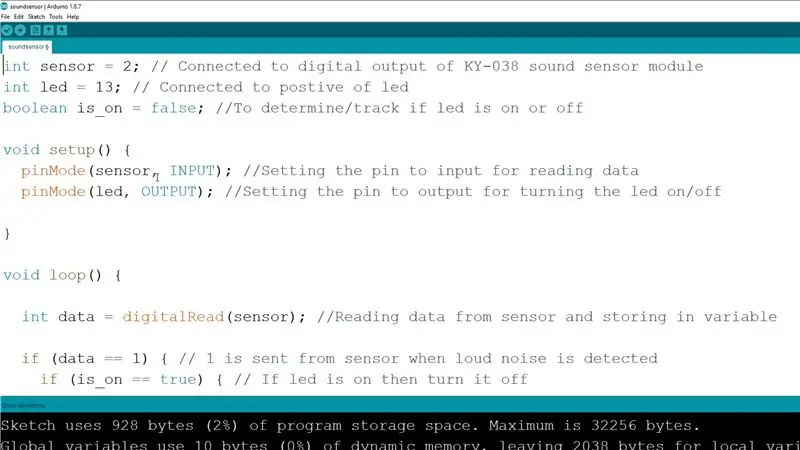

- Arduino Uno พร้อมสาย USB A ถึง B
- คอมพิวเตอร์ที่มี Arduino IDE สำหรับการเขียนโปรแกรม
- KY-038 โมดูลเซ็นเซอร์เสียง
- นำ
- สายจัมเปอร์บางตัวมีช่องเสียบด้านหนึ่งและหมุดอีกด้านหนึ่ง
- ไขควงปากแบน
ดาวน์โหลด Arduino IDE
ขั้นตอนที่ 2: การเชื่อมต่อ




ขั้นแรก ให้นำจัมเปอร์ 3 ตัวมาต่อเข้ากับส่วนหัวของโมดูลเซ็นเซอร์ที่มีป้ายกำกับ กราวด์แทนด้วย G ค่าบวกแสดงด้วยเครื่องหมายบวก และเอาต์พุตดิจิทัลแสดงโดย DO จากนั้นนำอีกด้านหนึ่งของสายจัมเปอร์ที่คุณเพิ่งเชื่อมต่อและเชื่อมต่อขั้วบวกของโมดูลเซ็นเซอร์เสียงกับ 5v ของ Arduino กราวด์กับ gnd ของ Arduino ใด ๆ เอาต์พุตดิจิตอลเพื่อพิน 2 ของ Arduino ถัดไป นำตะกั่ว ขั้วบวกจะยาวกว่า และสายดินเป็นตะกั่วที่สั้นกว่า เชื่อมต่อกราวด์กับ gnd และขั้วบวกกับพิน 13 ของ Arduino ตอนนี้การเชื่อมต่อเสร็จสิ้นแล้ว
ขั้นตอนที่ 3: การเขียนโปรแกรม Arduino

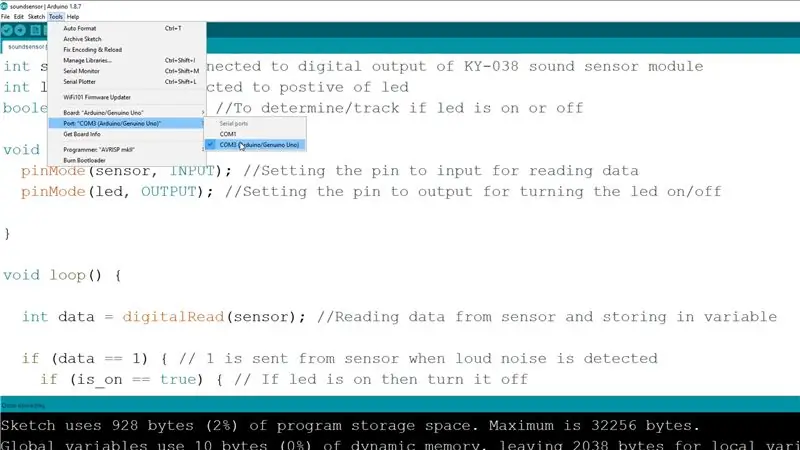
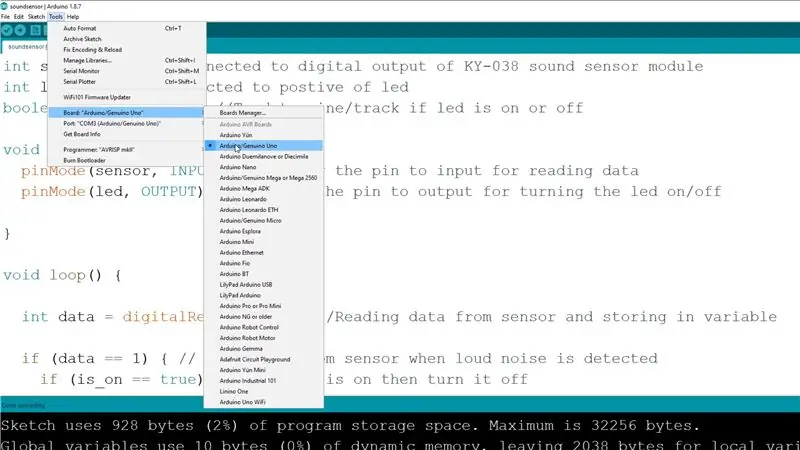
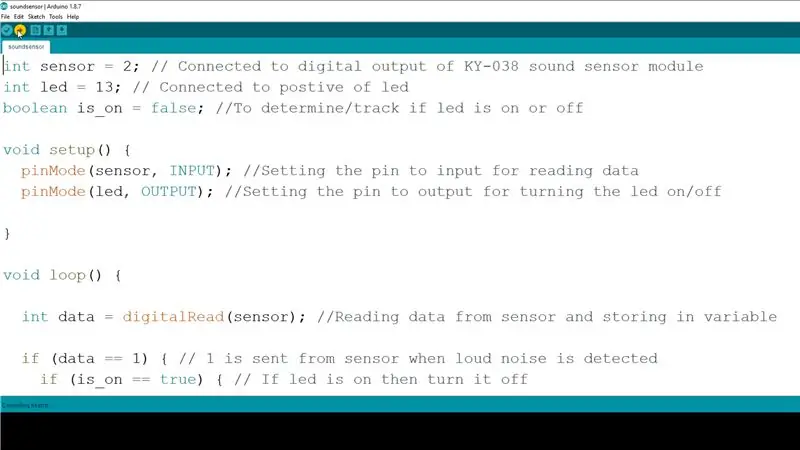
ถัดไปเชื่อมต่อ arduino กับคอมพิวเตอร์ ดาวน์โหลด arduino ide และรหัสที่ฉันให้ไว้ เปิดไฟล์และเลือกพอร์ต com ไปยังพอร์ตที่เชื่อมต่อ arduino และข้างบอร์ด เลือก arduino uno จากนั้นกดอัพโหลด การเขียนโปรแกรมเสร็จแล้ว
ดาวน์โหลด Arduino IDE
ขั้นตอนที่ 4: การปรับความไวของเซนเซอร์เสียง




ตอนนี้คุณต้องใช้ไขควงและบิดโพเทนชิออมิเตอร์เพื่อปรับความไวของเซ็นเซอร์เสียง ขั้นแรกให้บิดตามเข็มนาฬิกาจนกว่าไฟ LED ในตัวจะส่องแสงโดยไม่มีเสียงรบกวน จากนั้นค่อยๆบิดทวนเข็มนาฬิกาจนไฟ LED ในตัวดับลง ตอนนี้ถ้าคุณส่งเสียงดังด้วยการปรบมือ ไฟ LED ที่เชื่อมต่อกับ Arduino จะเปิดขึ้น หากคุณตบมืออีกครั้งก็จะปิด หากไฟทำงานผิดปกติหรือคุณมีปัญหาในการเปิดไฟโดยส่งเสียงดัง คุณอาจต้องปรับความไวและทดสอบเพิ่มเติมโดยส่งเสียงดัง
ขั้นตอนที่ 5: เสร็จแล้ว


คุณจึงเปิดหรือปิดไฟ LED ได้ด้วยการปรบมือ ขอบคุณสำหรับการอ่าน. หากคำแนะนำนี้ช่วยคุณโปรดแสดงความคิดเห็นและแบ่งปัน โปรดตรวจสอบช่อง YouTube ของฉันที่ฉันโพสต์วิดีโอเกี่ยวกับอุปกรณ์อิเล็กทรอนิกส์และหุ่นยนต์ ลาก่อน!
แนะนำ:
บทช่วยสอน: วิธีใช้ Mini PIR Motion Sensor HC-SR 505 กับ Arduino UNO: 3 ขั้นตอน

บทช่วยสอน: วิธีใช้ Mini PIR Motion Sensor HC-SR 505 กับ Arduino UNO: คำอธิบาย: บทช่วยสอนนี้จะแสดงขั้นตอนง่ายๆ สองสามขั้นตอนเกี่ยวกับวิธีการใช้โมดูล Motion Sensor โดยใช้ Arduino Uno ในตอนท้ายของบทช่วยสอนนี้ คุณจะได้รับผลการเปรียบเทียบเมื่อเซ็นเซอร์สามารถตรวจจับการเคลื่อนไหวและตรวจไม่พบโม
วิธีใช้ APDS9960 Gesture Sensor กับ Arduino: 7 ขั้นตอน

วิธีใช้เซ็นเซอร์ท่าทางสัมผัส APDS9960 กับ Arduino: ในบทช่วยสอนนี้ เราจะเรียนรู้วิธีใช้เซ็นเซอร์ท่าทางสัมผัส APDS9960 กับ Arduino เพื่อแสดงทิศทางของมือบนจอแสดงผล OLED โดยใช้ซอฟต์แวร์ Visuino ดูวิดีโอ
วิธีใช้ Gyro Sensor MPU6050 กับ "skiiiD": 9 ขั้นตอน

วิธีใช้ Gyro Sensor MPU6050 ด้วย "skiiiD": บทช่วยสอนการใช้โมดูล Gyro Sensor MPU6050 กับ "skiiiD"ก่อนเริ่ม จะมีการสอนการใช้งาน skiiiDhttps://www.instructables.com/id/Getting-Started -W
PIR Motion Sensor: วิธีใช้ PIR กับ Arduino & Raspberry Pi: 5 ขั้นตอน

PIR Motion Sensor: วิธีใช้ PIR กับ Arduino & Raspberry Pi: คุณสามารถอ่านบทแนะนำนี้และบทช่วยสอนที่น่าทึ่งอื่น ๆ ได้บนเว็บไซต์ทางการของ ElectroPeak ในบทช่วยสอนนี้ คุณจะได้เรียนรู้วิธีใช้เซ็นเซอร์ตรวจจับความเคลื่อนไหว PIR เพื่อตรวจจับการเคลื่อนไหว ในตอนท้ายของบทช่วยสอนนี้ คุณจะได้เรียนรู้: วิธีการทำงานของเซ็นเซอร์ตรวจจับความเคลื่อนไหว PIR วิธีใช้
วิธีใช้ FC-37 Rain Sensor กับ Arduino: 4 ขั้นตอน (พร้อมรูปภาพ)

วิธีใช้ FC-37 Rain Sensor กับ Arduino: สวัสดี! ในคำสั่งแรกของฉันฉันจะแสดงวิธีใช้เซ็นเซอร์ฝน FC-37 กับ Arduino ฉันใช้ Arduino nano แต่รุ่นอื่นก็ใช้ได้ดี
